PlayStation, som alla andra enheter, kan stöta på problem. Vissa av dessa kan vara enkla att fixa, t.ex. ett nätverksfel eller ett cachefel. Andra kan kräva att du avinstallerar och installerar om ett spel. Plattformen upplever också allvarligare fel som CE-34788-0-felet. Det här felet pekar på problem med den fasta programvarans filer.
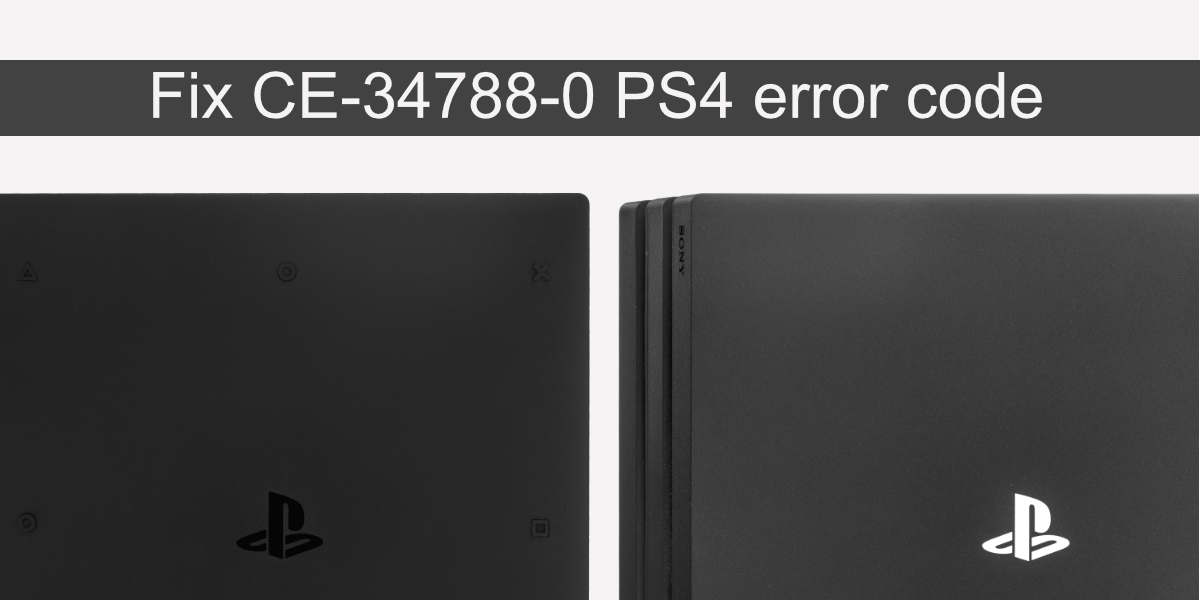
Innehållsförteckning
Åtgärda CE-34788-0 PS4-fel
Den fasta programvaran på alla enheter kan vara skadad. Detta kan hända om en enhet inte stängs av ordentligt, om en uppdatering av den fasta programvaran går fel eller om enheten tappar ström. Det kan finnas andra anledningar till att firmware på en PS4 är korrupt men oavsett så pekar den här felkoden på problem med den. Detta går att fixa men du kommer att få det bättre om du har en ny säkerhetskopia av dina spel.
Hård återställning av PS4
En hård återställning kan fixa CE-34788-0-felet. Det uppdaterar inte kärnfilerna för den fasta programvaran men det hjälper om skadorna på filerna inte sträcker sig till kärnfilerna.
Tryck och håll in strömknappen på konsolen tills den stängs av.
Koppla bort konsolen från strömkällan.
Vänta 10-15 minuter.
Anslut konsolen till strömkällan igen.
Vänta tills lysdioden ändras från vit till orange.
Slå på konsolen och felet bör vara borta.
Uppdatera PS4 firmware
Om en hård återställning inte åtgärdar felet måste du uppdatera den fasta programvaran. Eftersom du inte kan starta till konsolen måste du uppdatera konsolen manuellt. Det är inte svårt men du måste ha tillgång till en dator och en USB för att uppdatera firmware. Det är en bra idé att använda en extern lagringsenhet för att säkerhetskopiera dina spel nu.
På din dator, besök PS4 firmware uppdatera sidan i en webbläsare.
Ladda ner den senaste uppdateringen/firmwareversionen som är tillgänglig.
Anslut USB till din dator.
Kopiera firmware till USB.
Koppla bort USB från datorn och anslut den till konsolen.
Konsolen ska vara avstängd.
Tryck och håll ned strömbrytaren och släpp den när du hör två pip.
Välj för att starta i felsäkert läge.
Välj alternativet Uppdatera systemprogramvara.
Välj Uppdatera från USB-lagringsenhet.
Välj OK så kommer firmwaren att uppdateras.
När uppdateringen är klar, starta konsolen och felet kommer att försvinna.
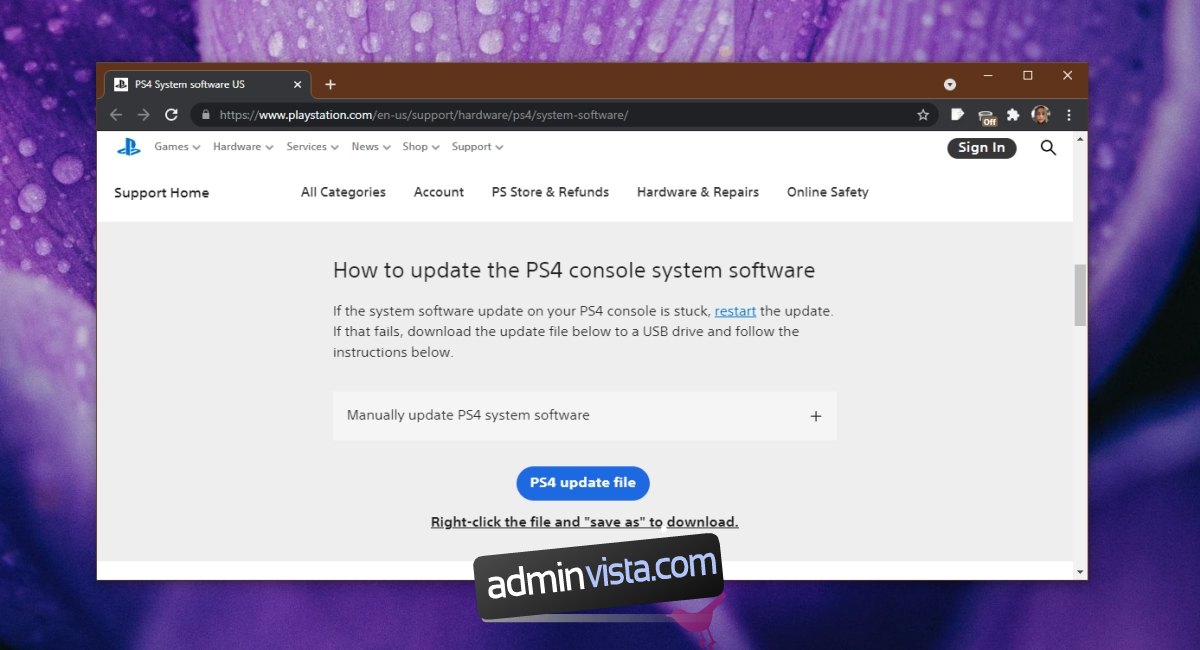
Slutsats
PS4 är inte mer eller mindre utsatt för firmwareproblem än andra konsoler eller enheter. Faktum är att problem med firmware kan uppstå. Det är en bra idé att regelbundet ha allt säkerhetskopierat ifall du behöver torka av konsolen.

